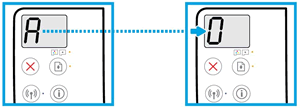Este documento es para las impresoras HP Ink Tank 310, 311, 315, 316, 318, 319 y Wireless 410, 412, 415, 418 y 419.
Para configurar una impresora por primera vez, extraiga de la caja la impresora y todos los materiales de embalaje, conecte el cable de alimentación, llene los cartuchos de tinta, cargue papel en la bandeja de entrada, alinee los cabezales de impresión, prepare el sistema de tinta y, luego, instale el software de la impresora.
nota:Si usted busca el software de la impresora, vaya a:
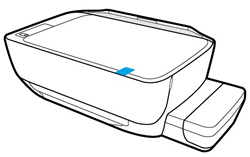
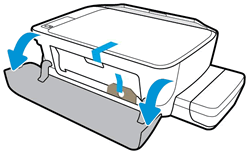
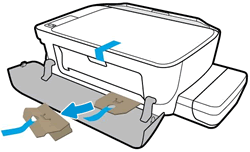
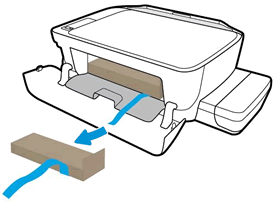
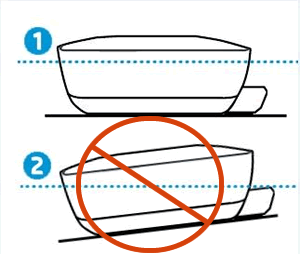
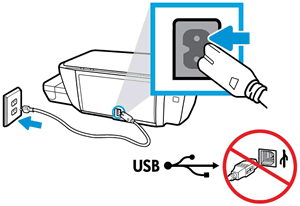
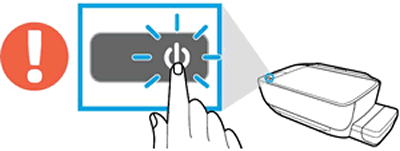
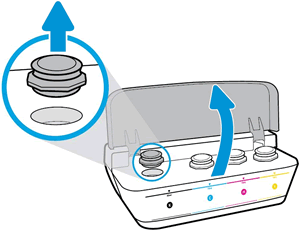
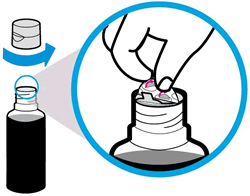
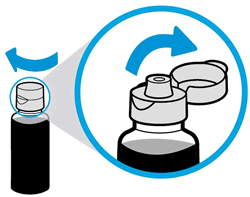
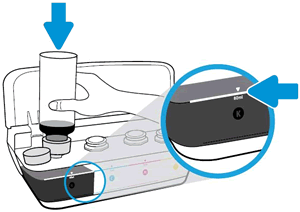

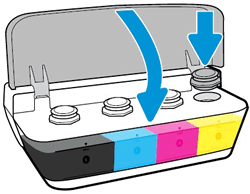
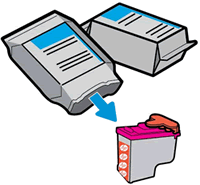
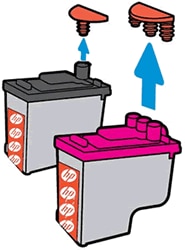
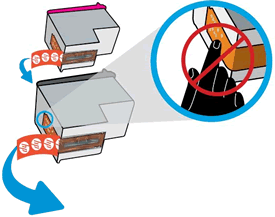
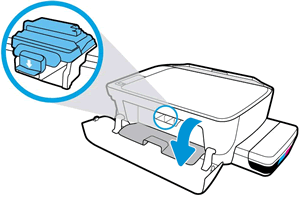

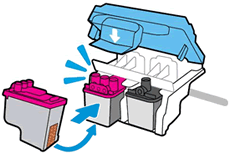
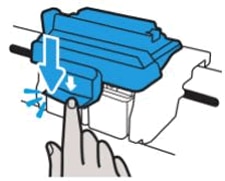


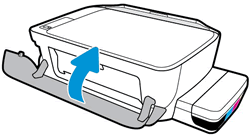
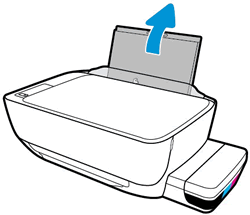
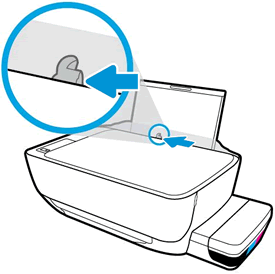
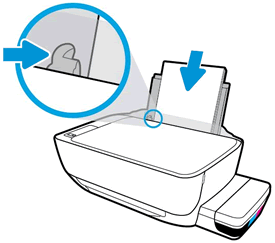

 durante 3 segundos.
durante 3 segundos.
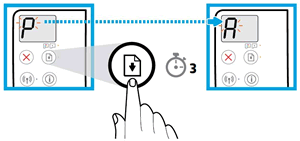
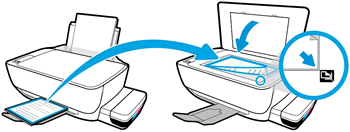
 .
.